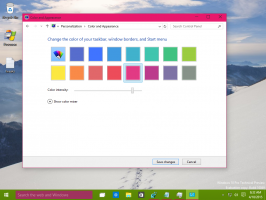Windows 11에서 위젯 제거 및 제거
이제 Windows 11에서 위젯을 제거하고 제거할 수 있습니다. 위젯은 클릭 한 번으로 최신 뉴스, 일기 예보, 주식 및 유사한 정보를 바탕 화면으로 가져오는 OS의 새로운 기능입니다. Windows 10에서 사용할 수 있는 뉴스 및 관심 작업 표시줄 패널의 개선된 버전으로 간주할 수 있습니다.
뉴스 및 관심 분야와 달리 Windows 11의 위젯은 완전히 사용자 정의. 또한 Microsoft는 결국 타사 개발자가 사용자 지정 위젯을 만들 수 있도록 허용할 것입니다. 그러나 이 글을 쓰는 시점에서 위젯 세트는 Microsoft에서 만든 여러 항목으로 제한됩니다.
작업 표시줄의 전용 버튼을 클릭하거나 이기다 + 여 지름길. 당신이 위젯 작업 표시줄 버튼 숨기기 Windows 11에서는 단축키가 계속 작동합니다. 위젯 프로세스는 백그라운드에서 계속 실행됩니다.
할 수 없는 것은 패널의 크기를 조정하는 것입니다. 위젯은 항상 화면 왼쪽에 표시됩니다. 또한 위젯을 사용하려면 Microsoft 계정을 사용해야 합니다. 그들은 로컬 계정으로 작동하지 않습니다.
일부 사용자는 위젯이 쓸모없다고 생각합니다. 그들은 위젯을 영구적으로 없애고 싶어합니다. 그러나 Microsoft는 Windows 11의 사용자 인터페이스에서 이러한 옵션을 제공하지 않습니다. 따라서 Windows 11에서 위젯을 제거하고 제거하는 해결 방법이 있습니다.
Windows 11에서 위젯 제거
- 시작 버튼을 마우스 오른쪽 버튼으로 클릭하거나 이기다+NS 그리고 선택 Windows 터미널(관리자).
- 필요한 경우 명령 프롬프트 또는 PowerShell 프로필로 전환합니다. 설정을 변경하지 않으면 기본적으로 PowerShell로 설정됩니다.
- 다음 명령을 입력하고 키를 누릅니다. 입력하다 열쇠:
winget 제거 "Windows 웹 경험 팩". - 메시지가 표시되면 다음을 입력하여 Microsoft Store 이용 약관에 동의합니다. 와이 편지.
- Winget은 이제 MicrosoftWindows를 제거합니다. 고객. Windows 11에서 위젯을 구현하는 WebExperience 패키지.
완료되었습니다.
이것이 Windows 11에서 위젯을 제거하고 제거하는 방법입니다.
작동 원리
Windows 11부터 Microsoft는 윙겟 OS가 사전 설치되어 있습니다. 최신 버전에서는 설정 앱을 사용하여 제거할 수 없는 경우에도 사전 설치된 앱을 제거할 수 있습니다. "winget list" 명령은 winget으로 제거할 수 있는 목록을 표시합니다. 우리는 여기에 상세한 포스트 여기에서 이 새로운 기능을 다룹니다.
마음이 바뀌어 OS에서 위젯을 제거한 후 복원해야 하는 경우에도 쉽습니다. Microsoft Store에서 제거된 패키지를 다시 가져오기만 하면 됩니다.
Windows 11에서 위젯 복원
- 웹 브라우저를 열고 다음 링크를 가리킵니다. https://www.microsoft.com/store/productId/9MSSGKG348SP.
- Windows Web Experience Pack 앱이 표시됩니다. "받기"를 클릭하십시오.
- Microsoft Store 앱이 열리면 패키지를 설치합니다.
- 설정 앱을 엽니다(이기다 + NS), 개인 설정 > 작업 표시줄로 이동합니다.
- "위젯" 작업 표시줄 버튼을 껐다가 다시 켭니다. 위젯 버튼을 다시 로드합니다.
- 위젯 작업 표시줄 버튼을 클릭하여 위젯을 실행하고 다시 사용할 수 있도록 합니다.
완료되었습니다.
마지막으로 위젯을 제거하지 않고 제거할 수 있습니다. 그룹 정책 설정으로 간단히 비활성화할 수 있습니다.
그룹 정책에서 위젯 비활성화
- 누르다 이기다 + NS 및 유형
gpedit.msc실행 대화 상자로. - 로컬 그룹 정책 편집기에서 왼쪽 창을 확장하여 컴퓨터 구성 > 관리 템플릿 > Windows 구성 요소 > 위젯.
- 오른쪽에서 위젯 허용 옵션.
- 선택하다 장애가있는 제거하지 않고 Windows 11 위젯을 제거합니다. 적용 및 확인을 클릭합니다.
이제 모든 사용자에 대해 위젯이 비활성화됩니다.
다시 활성화하려면 위에서 언급한 위젯 허용 "구성되지 않음"에 대한 정책 옵션. 위젯이 복원됩니다.
그게 다야
당신의 도움이 필요합니다
Winaero는 귀하의 지원에 크게 의존합니다. 다음 옵션을 사용하여 사이트에서 흥미롭고 유용한 콘텐츠와 소프트웨어를 계속 제공하도록 도울 수 있습니다.
이 기사가 마음에 들면 아래 버튼을 사용하여 공유하십시오. 많은 것을 필요로 하지는 않지만 우리가 성장하는 데 도움이 될 것입니다. 지원해주셔서 감사합니다!